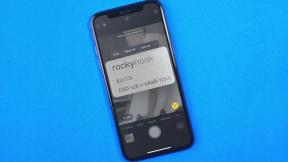Како очистити инсталирати ОС Кс Иосемите на Мац на прави начин
Мисцелланеа / / December 02, 2021

Ако често користите свој Мац, онда сте сигурно узбуђени о Јосемиту, Аппле-ова најновија верзија ОС Кс. Нови систем није само највећи одмак од претходних верзија, већ доноси и нови запањујући изглед, минималан и шарен.
Као и обично, Иосемите је бесплатан за све који имају Мац који га подржава. У наставку можете да проверите да ли ваш рачунар испуњава услове:
- иМац (средина 2007. или новији)
- МацБоок (13-инчни алуминијум, крај 2008.), (13-инчни, почетак 2009. или новији)
- МацБоок Про (13 инча, средином 2009. или новији), (15 инча, средином/касном 2007. или новијим), (17 инча, крајем 2007. или новијим)
- МацБоок Аир (крајем 2008. или касније)
- Мац Мини (почетак 2009. или новији)
- Мац Про (почетак 2008. или новији)
- Кссерве (почетак 2009.)
Преузимање и извођење брзе инсталације је такође прилично једноставно: једноставно га набавите Иосемите из Мац Апп Сторе-а и двапут кликните на њега када завршите са преузимањем.

Међутим, препоручљиво је да урадите чисту инсталацију уместо једноставне надоградње, пошто чиста инсталација уклања сав неред ранијих оперативних система и осигурава да се Иосемите понаша као нов.
Ипак, извођење ове врсте инсталације захтева додатну пажњу и неколико додатних корака. Дакле, хајде да прођемо кроз све што треба да урадите да бисте извршили чисту инсталацију на прави начин.
Спреман? Хајде да почнемо.
Пре инсталације
Непотребно је рећи да ако ћете потпуно обрисати чврсти диск свог Мац-а да бисте инсталирали нови ОС, морате предузети неколико мера предострожности. Дакле, пре него што започнете процес чисте инсталације, уверите се да...
- Направите потпуну резервну копију свега на свом Мац-у
- Запамтите лозинке свих апликација са којима често радите
- Имајте све лиценце апликација које сте купили изван Мац Апп Сторе-а
- Извезите резервну копију свих ваших обележивача и других информација прегледача
Користан савет: Видите како можете пренесите резервну копију рачунара за покретање на спољни чврсти диск. Ово је одлична идеја за све који се у великој мери ослањају на свој Мац.
Готово са тим? Сјајно. Сада идемо даље.
Направите Иосемите УСБ диск за покретање
Да бисте извршили чисту инсталацију Иосемите-а, мораћете да имате копију само инсталационог програма на УСБ-у. Ово је теже него што мислите, пошто је оригинална Иосемите датотека самостална апликација која, када се користи, аутоматски врши брзу инсталацију (не чисту) и затим се сама брише.
Ово је згодно за већину корисника, али такође чини оригинални Иосемите инсталатер бескорисним ако желите чисту инсталацију. Дакле, да бисте добили само инсталациони фајл на а УСБ диск за покретање, имате неколико опција.
Важна напомена: Обавезно преузмите Иосемите датотеку из Мац Апп Сторе-а и прикључите свој УСБ диск у свој Мац пре него што почнете.
Користите наменску апликацију
Корак 1: Ово је дефинитивно најлакши начин да направите свој Иосемите УСБ диск за покретање. Да бисте то урадили, прво преузмите најновију верзију ДискМакер и покрените апликацију.

Корак 2: Кликните на Јосемити (10.10) дугме. Апликација ће затим потражити инсталациону датотеку (коју сте већ требали преузети). Када пронађе датотеку, од вас ће бити затражено да је користите за креирање УСБ-а за покретање. Проверите локацију датотеке и прихватите.


Корак 3: Након тога, изаберите врсту УСБ диска који ћете користити, а затим кликните на Обришите, а затим креирајте диск дугме за ДискМакер да учини своју магију. Резултат би требао бити инсталирани УСБ диск величине више од 5 ГБ.


Сада, ако из неког разлога ова метода не ради за вас или једноставно не желите да је користите, ево друге методе која користи терминал.
Важна напомена: Не заборавите да користите само Терминал ако се осећате пријатно са њим, пошто је прилично напредан и можете да забрљате ствари на свом Мац-у ако скренете погрешно.
Користите терминал
Корак 1: Отворите Терминал на свом Мац-у. Затим копирајте и налепите следећи код у њега:

судо /Апплицатионс/Инсталл\ ОС\ Кс\ Иосемите.апп/Цонтентс/Ресоурцес/цреатеинсталлмедиа --волуме /Волумес/Унтитлед --апплицатионпатх /Апплицатионс/Инсталл\ ОС\ Кс\ Иосемите.апп --ноинтерацтион

Када то урадите, уверите се да је ваш УСБ диск прикључен на ваш Мац, а затим потврдите аутентичност својом лозинком и притисните Повратак да покренете команду.


Након неколико минута требало би да имате Иосемите инсталациони УСБ диск спреман за употребу.
Чиста инсталирајте ОС Кс Иосемите
Корак 1: Када је УСБ за покретање прикључен на ваш Мац, поново га покрените док притискате Алт тастер на вашој тастатури. Ово ће затражити од вашег система да прикаже све доступне дискове. Изаберите наранџасту да бисте започели инсталацију.

Корак 2: Затим ће вам се приказати прозор који приказује основне ОС Кс услужне програме. Изаберите доњу опцију за отварање Диск Утилити. Време је да избришете чврсти диск вашег Мац-а.
Упозорење! Уверите се да су све датотеке које желите да сачувате направљене негде другде; када једном обришете чврсти диск, нема повратка.

Корак 3: на Диск Утилити изаберите чврсти диск вашег Мац-а као што је приказано на слици испод, а затим кликните на Обриши таб. Затим именујте свој чврсти диск и уверите се да је у Мац ОС Ектендед (записан у дневнику) формату.

Када двапут проверите све ово, кликните на Обриши… дугме да бисте започели форматирање чврстог диска вашег Мац-а.
4. корак: Када се овај процес заврши, изађите Диск Утилити а сада изаберите Инсталирајте ОС Кс да коначно почне да инсталира Иосемите.


Након неколико инсталационих екрана, запањујуће лепа нова верзија ОС Кс ће бити спремна да почнете да користите.

Само конфигуришите систем, преузмите све своје омиљене апликације и информације са веба и бићете спремни да кренете.
Заслуга за најбољу слику:Мике Лиу